Mitä tietää
- Merkkikoodit: Avaa Microsoft-asiakirja. Aseta kohdistin kohtaan, johon haluat valintamerkin. Tyyppi 221Apidä alt avain ja tyyppi X.
- Automaattinen korjaus: Valitse Lisää > Symboli > Lisää symboleja. Valitse fontti. Valitse peippo symbolien luettelossa.
- Valitse sitten Automaattinen korjaus. Kirjoita sana (esim ckmrk) korvataksesi valintamerkin kirjoittaessasi sen.
Tässä artikkelissa selitetään kaksi tapaa merkitä valintamerkki Microsoft Word-, PowerPoint- ja Excel-tiedostoihin. Tämän artikkelin ohjeet koskevat Excel 2010:tä ja uudempaa, Word 2010:tä ja uudempaa sekä PowerPoint 2010:tä ja uudempaa.
Kuinka tehdä valintamerkki näppäimistöön
Lisää valintamerkki (jota joskus kutsutaan valintamerkiksi) Word-asiakirjoihin, PowerPoint-esityksiin ja Excel-laskentataulukoihin asettamalla valintamerkki näppäimistölle merkkikoodeilla. ASCII- ja Unicode-koodit sisältävät symboleja ja erikoismerkkejä, kuten valintamerkkejä. Jos tiedät oikean merkkikoodin, voit helposti tarkistaa.
-
Avaa Word-asiakirja, PowerPoint-esitysdia tai Excel-laskentataulukko, johon haluat merkitä valintamerkin. Voit myös avata uuden tyhjän asiakirjan, laskentataulukon tai esityksen.
-
Aseta kohdistin tiedoston kohdalle, johon haluat asettaa ensimmäisen valintamerkin.
-
Tyyppi 221Apidä alt näppäintä ja kirjoita sitten X. Valintamerkki tulee näkyviin.
Luo automaattinen korjausmerkintä valintamerkille Wordissa
Jos käytät paljon valintamerkkejä, on järkevää luoda oma automaattinen korjauskohde käytettäväksi aina, kun sinun on lisättävä valintamerkki. Koska automaattinen korjaus -luettelo koskee kaikkia Office-ohjelmia, jotka tukevat automaattista korjausta. Kun lisäät kohteen, se koskee muita sovelluksia.
-
Valitse Lisää > Symboli > Lisää symboleja. Lisää symboli -valintaikkuna avautuu.
-
Valitse Fontti-kohdasta fontti laatikko.
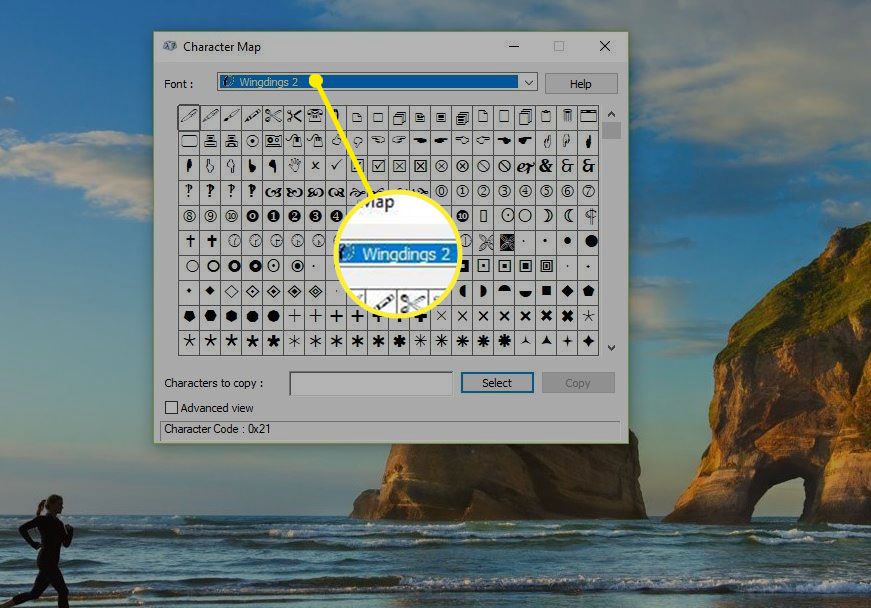
-
Valitse valintamerkki symboliluettelosta.
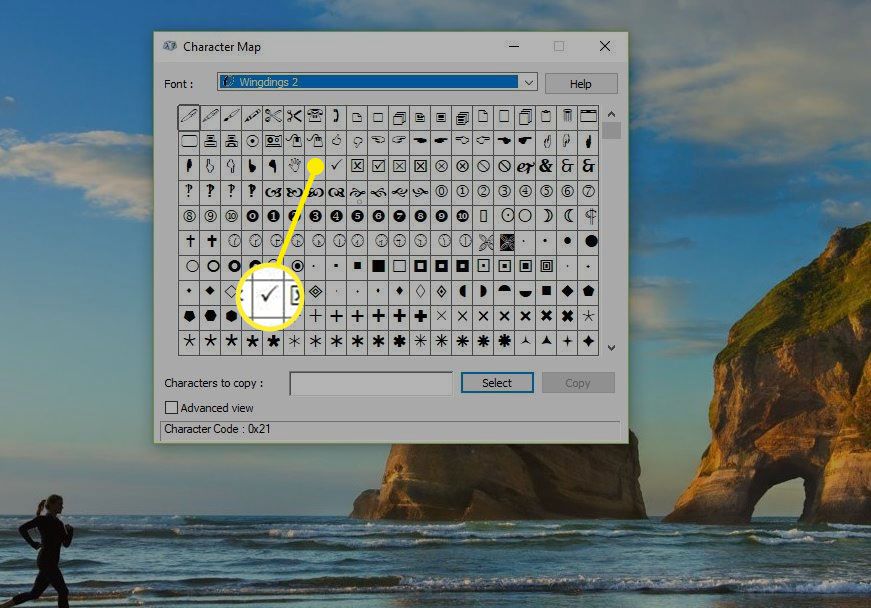
-
Valitse Automaattinen korjaus. Automaattinen korjaus -valintaikkuna avautuu.
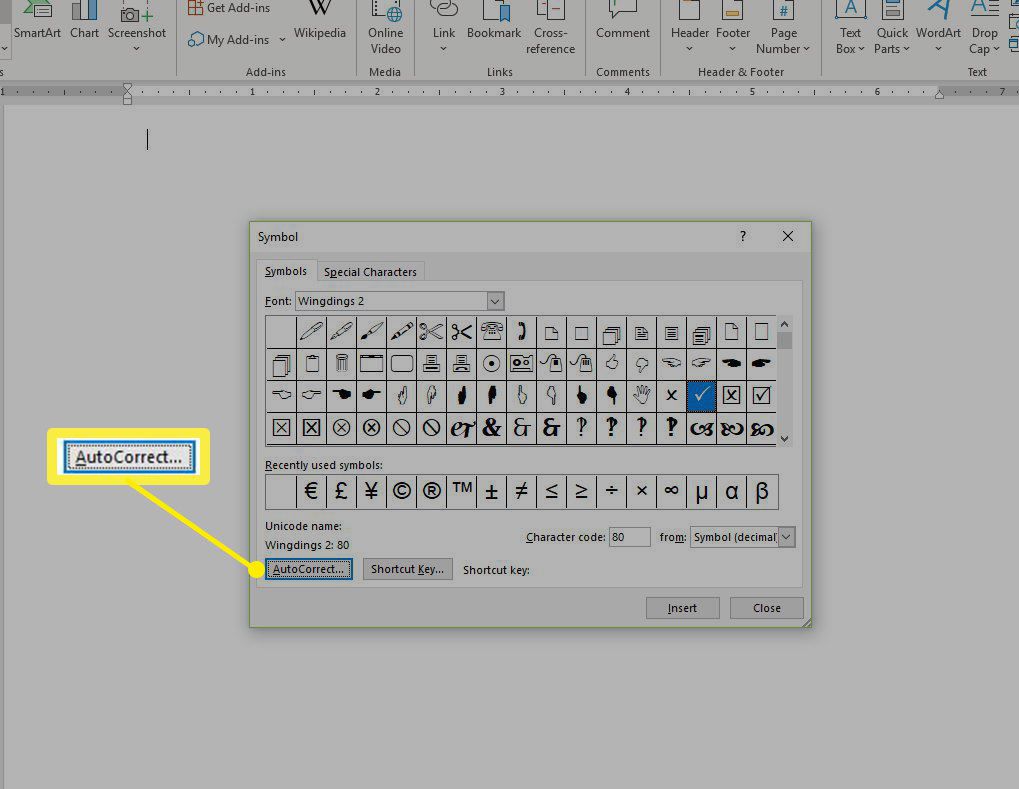
-
Kirjoita sana tai lause, jonka haluat korvata valintamerkillä, kun kirjoitat sitä. Tässä esimerkissä ckmrk on käytetty.
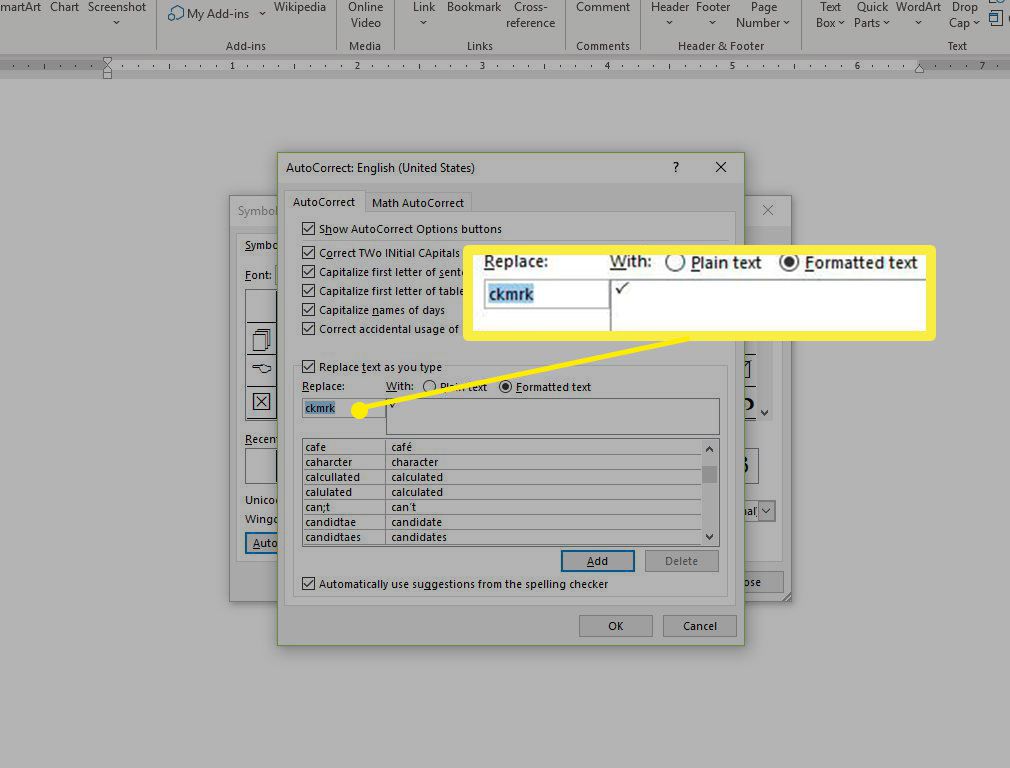
-
Valitse Lisätäja valitse sitten Okei lisätäksesi AutoCorrect-merkinnän ja sulkeaksesi valintaikkunan.
